您的位置:首页 > google Chrome浏览器网页字体大小调整及异常修复
google Chrome浏览器网页字体大小调整及异常修复
文章来源:Chrome浏览器官网
时间:2025-07-30
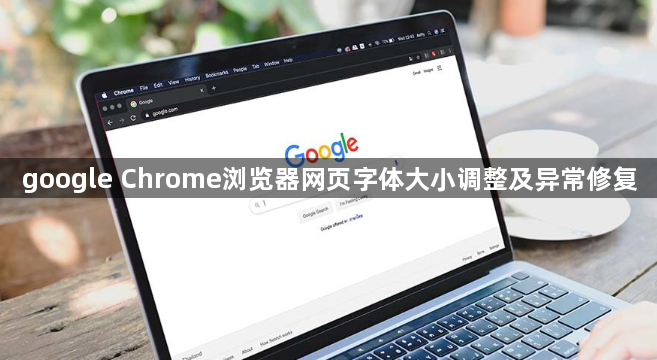
1. 通过浏览器设置调整字体大小
- 打开Chrome浏览器→点击右上角三个点→选择“设置”→向下滚动至“外观”部分→点击“字体大小”旁的下拉箭头→选择“小”“中”“大”或“特大”→关闭设置页面后生效。此方法全局调整所有网页的默认字体大小→适合长期使用。
2. 使用快捷键临时调整字体
- 放大字体:按`Ctrl+加号`(Windows/Linux)或`Cmd+加号`(Mac)→每按一次字体逐步增大。
- 缩小字体:按`Ctrl+减号`(Windows/Linux)或`Cmd+减号`(Mac)→快速恢复较小字号。
- 恢复默认:按`Ctrl+0`(Windows/Linux)或`Cmd+0`(Mac)→直接重置为浏览器原始字号。注意→快捷键仅改变当前标签页→关闭后需重新调整。
3. 强制设置最小字号
- 进入设置→找到“外观”→勾选“强制最小字号”→拖动滑块调整最小字号阈值→保存后生效。此功能可防止网页因缩放导致文字过小→提升可读性。
4. 安装扩展程序定制字体
- 访问Chrome应用商店→搜索“Custom Font Settings”或“Stylish”→点击“添加至Chrome”→根据提示配置字体样式。例如→Custom Font Settings可为特定网站单独设置字号→Stylish支持修改网页背景、布局等→实现高度个性化。
5. 修复字体显示异常问题
- 清除缓存和数据:按`Ctrl+Shift+Del`(Windows/Linux)或`Cmd+Shift+Del`(Mac)→选择“全部时间”→勾选“缓存的图片和文件”→点击“清除数据”→重启浏览器。缓存损坏可能导致字体渲染错误→清理后可恢复。
- 禁用硬件加速:进入设置→“系统”→取消勾选“使用硬件加速模式”→重启浏览器。硬件加速可能与显卡驱动冲突→关闭后可解决字体模糊或重叠问题。
- 更新或重置浏览器:检查Chrome版本是否为最新→若问题持续→在地址栏输入`chrome://settings/reset`→点击“恢复设置到原始默认设置”→确认操作。此方法会保留书签和密码→但需重新配置字体设置。
请注意,由于篇幅限制,上述内容可能无法涵盖所有可能的解决方案。如果问题仍然存在,建议进一步搜索相关论坛或联系技术支持以获取更专业的帮助。
